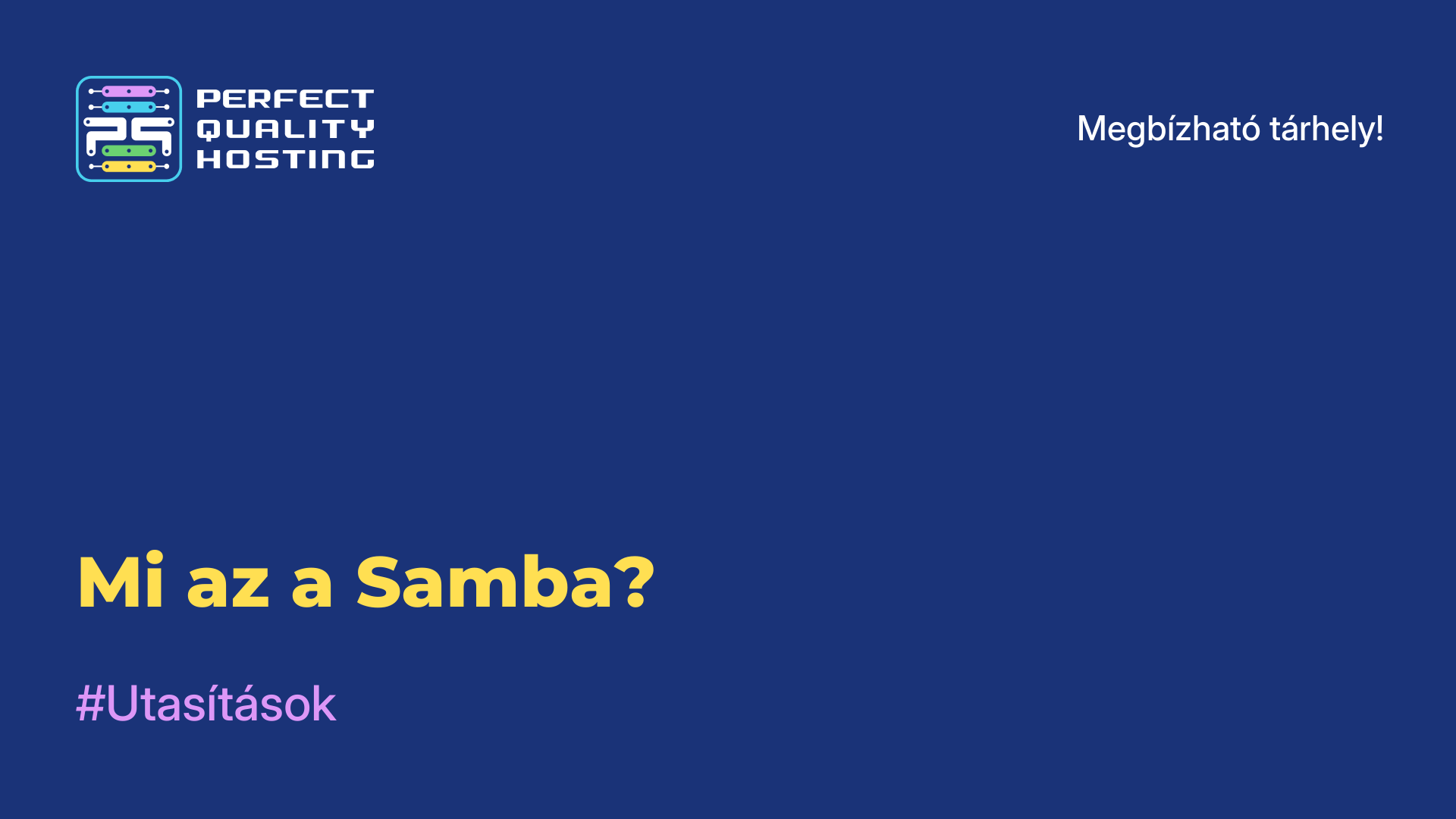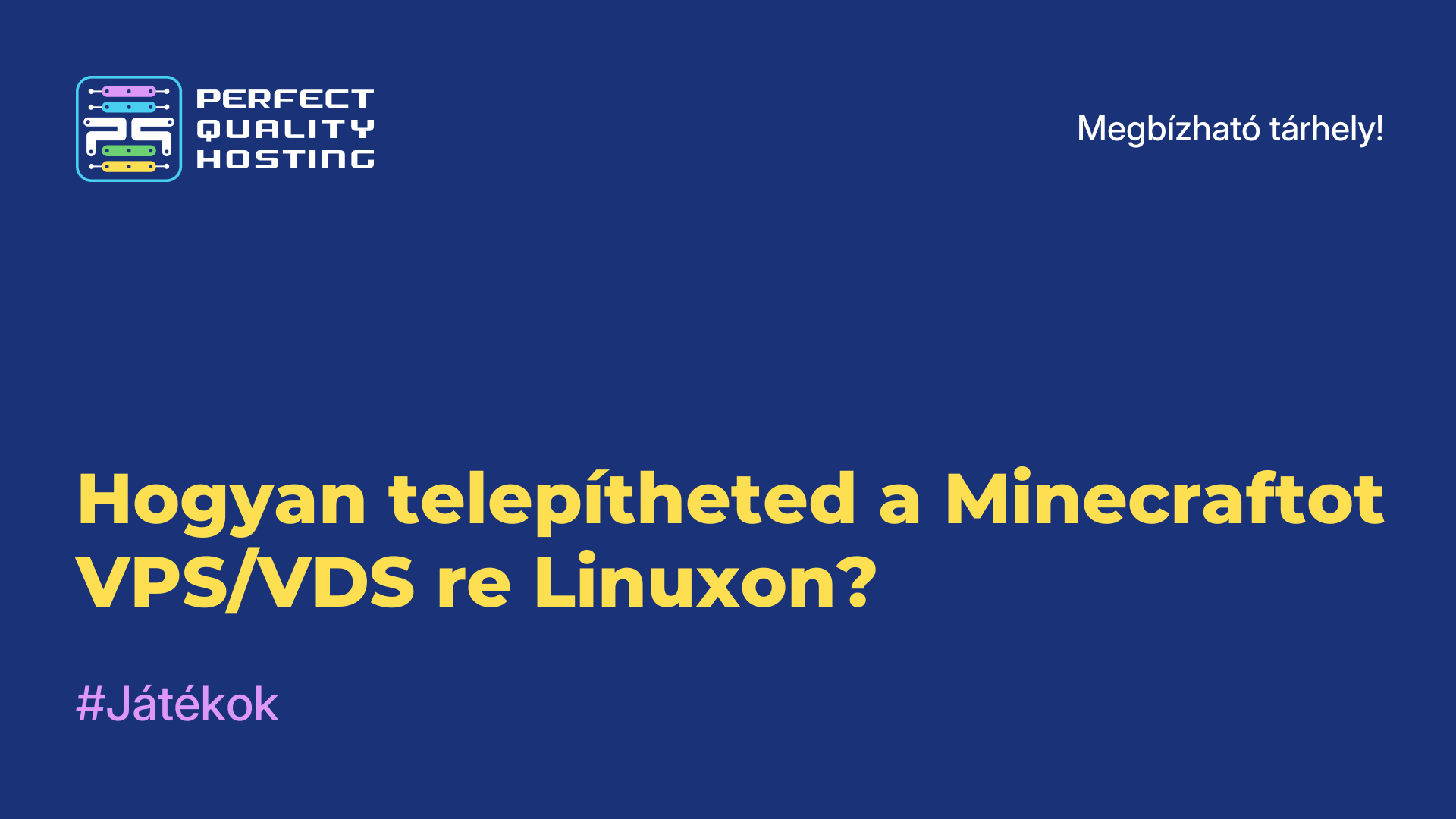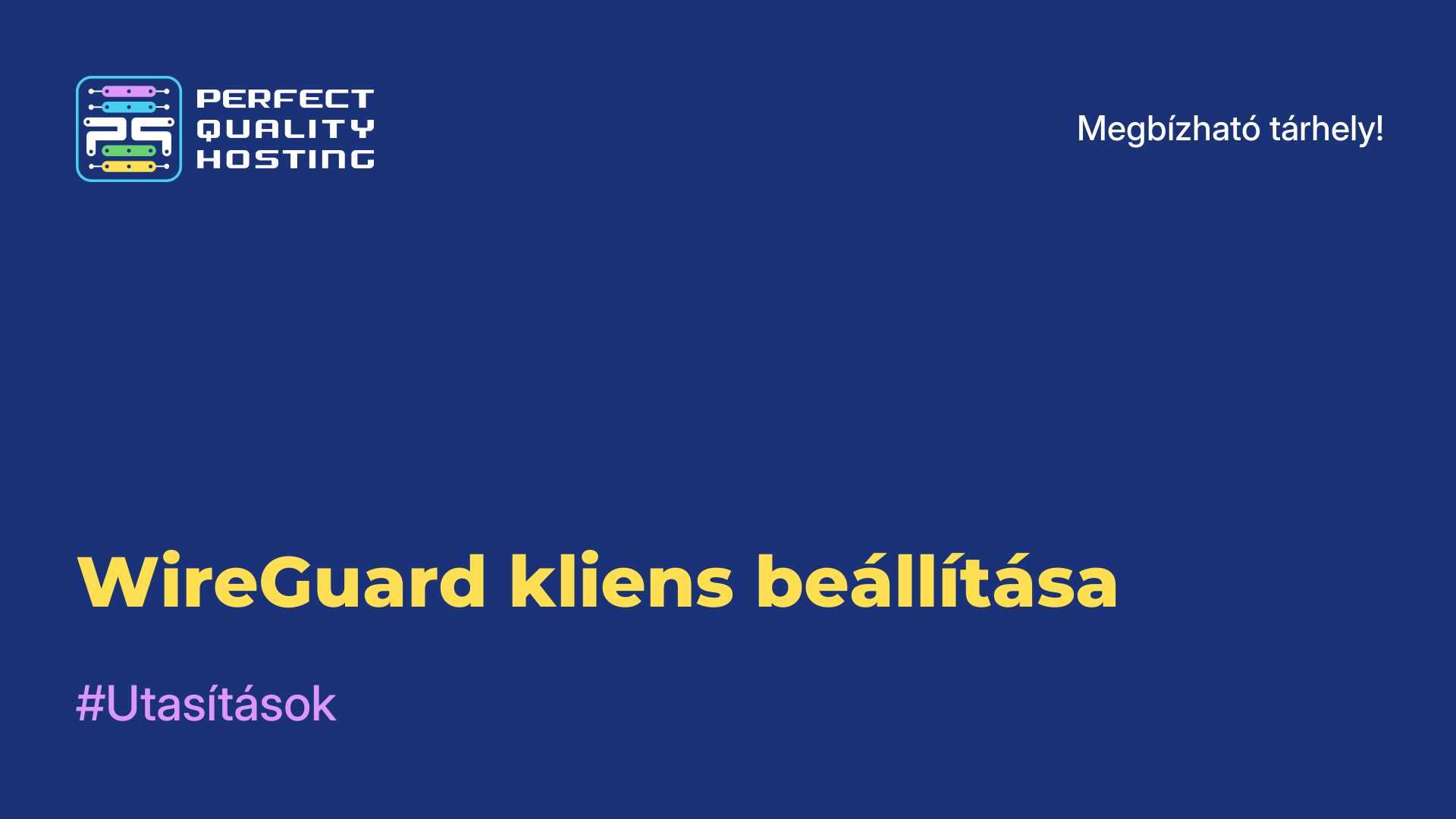Partnerek
Fizetési módok
Kapcsolat
-
Nagy-Britannia+44 (20) 4577-20-00
-
USA+1 (929) 431-18-18
-
Izrael+972 (55) 507-70-81
-
Brazília+55 (61) 3772-18-88
-
Kanada+1 (416) 850-13-33
-
Cseh+420 (736) 353-668
-
Észtország+372 (53) 683-380
-
Görögország+30 (800) 000-02-04
-
Írország+353 (1) 699-43-88
-
Izland+354 (53) 952-99
-
Litvánia+370 (700) 660-08
-
Hollandia+31 (970) 1027-77-87
-
Portugália+351 (800) 180-09-04
-
Románia+40 (376) 300-641
-
Svédország+46 (79) 008-11-99
-
Szlovákia+421 (2) 333-004-23
-
Svájc+41 (22) 508-77-76
-
Moldova+373 (699) 33-1-22
Hogyan készítsünk keretet a LibreOffice-ban?
- Főoldal
- Tudásbázis
- Hogyan készítsünk keretet a LibreOffice-ban?
12.02.2023, 00:08
A LibreOffice egy ingyenes és nyílt forráskódú irodai programcsomag, amely szöveges dokumentumok, táblázatok, prezentációk és egyéb fájltípusok létrehozásához és szerkesztéséhez nyújt funkciókat. Számos fájlformátumot támogat, beleértve a Microsoft Office-t is, és számos eszközt biztosít a dokumentumok létrehozásához és formázásához.
A LibreOffice összetevői
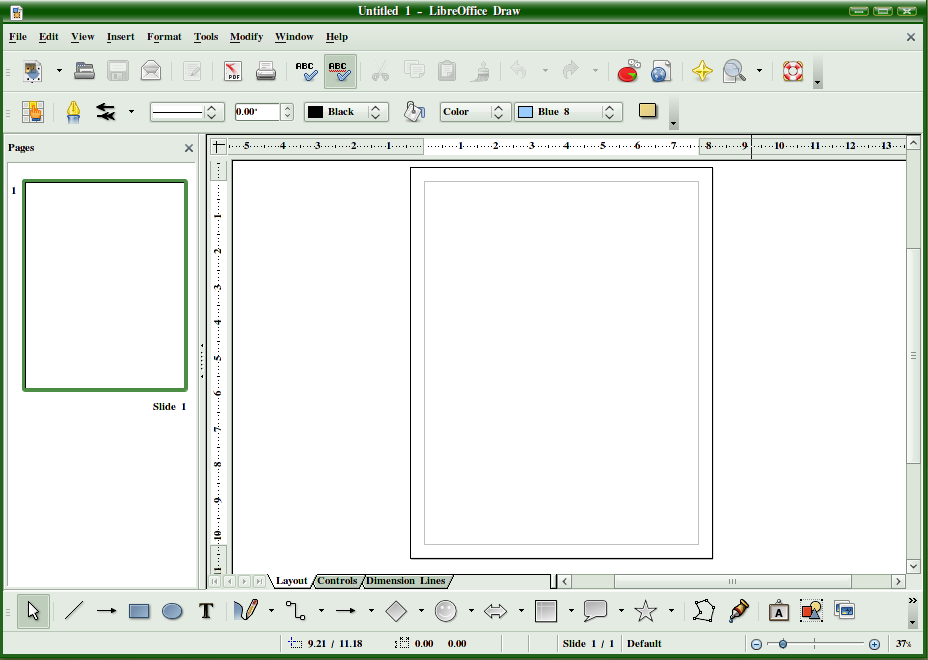
A LibreOffice fő összetevői a következők:
- Writer - szöveges dokumentumok, köztük levelek, jelentések, cikkek és más típusú dokumentumok létrehozására szolgáló program.
- Calc - egy táblázatkezelő és szerkesztő program, amely számos funkciót és képletet támogat a numerikus adatok feldolgozásához.
- Impress - prezentációk készítésére szolgáló program, amely diák, animációk, grafikák és egyéb elemek hozzáadására képes.
- Draw - vektorgrafikák létrehozására és szerkesztésére szolgáló program, amellyel diagramok, sémák, illusztrációk és más típusú képek készíthetők.
- Base - adatbázisok létrehozására és kezelésére szolgáló program, amely különböző típusú adatbázisokat támogat, többek között a MySQL-t, a PostgreSQL-t és másokat.
- Math - matematikai képletek létrehozására és szerkesztésére szolgáló szoftver, amely speciális szimbólumokat és formázásokat használ.
A LibreOffice elérhető Windows, macOS és Linux operációs rendszerekre, és ingyenesen letölthető a projekt hivatalos honlapjáról.
Keret készítése a LibreOffice-ban
Keret hozzáadásához a LibreOffice-ban kövesse az alábbi lépéseket:
- Jelölje ki a keretezni kívánt cellát.
- Kattintson a jobb gombbal a cellára, és válassza a "Cellák formázása" lehetőséget a kontextusmenüből.
- A Cellák formázása párbeszédpanelen kattintson a Keretek fülre.
- Válasszon ki egy vonalstílust a kerethez, és adja meg, hogy melyik oldalra kívánja a keretet felvenni.
- Kattintson az OK gombra a keret alkalmazásához a cellára.
- Ha több cellához is szeretne keretet adni, jelölje ki a kívánt cellákat, majd ismételje meg a 2-5. lépést.
A táblázat egészéhez is adhat keretet, ha kijelöli az egész táblázatot, majd ugyanazokat a lépéseket követi.